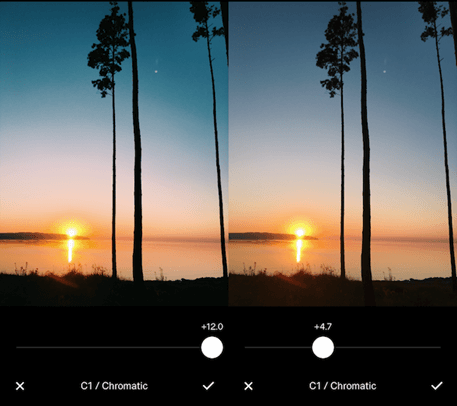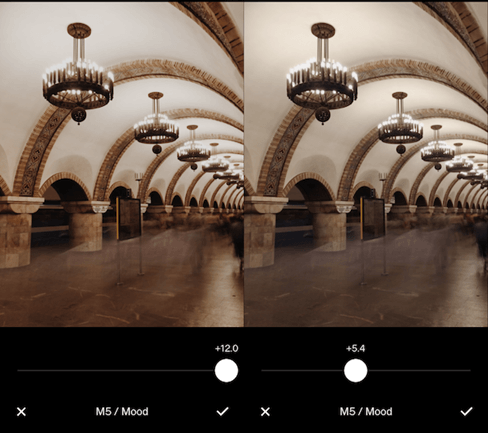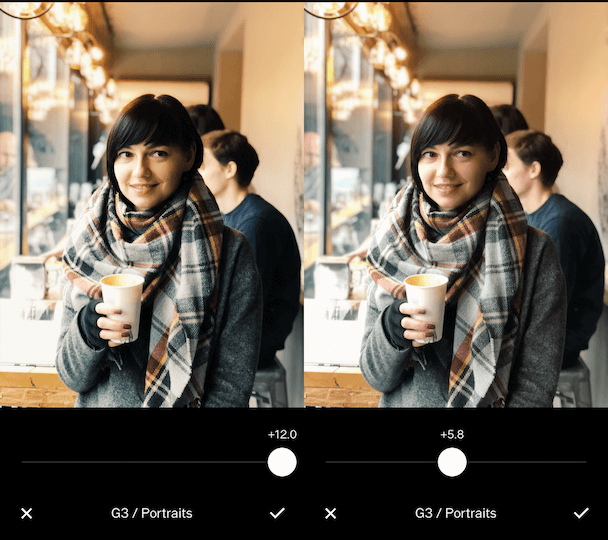Искате ли да извадите всички спирки за вашата игра в социалните медии? Тогава трябва да опитате VSCO Filters със сигурност!
Ако не сте чували за VSCO , това е едно от най-популярните и добре закръглени приложения за мобилно редактиране на снимки. Въпреки че части от него звучат подобно на Instagram, това е много по-способен инструмент. Работи изключително добре, за да направи снимките ви да изглеждат необикновено и добавя професионално докосване с помощта на предварително зададени настройки и ефекти.
Наскоро обсъдихме 12 любими приложения за използване с Instagram и VSCO, класирани като един от най-добрите инструменти за редактиране, тъй като е най-лесният за използване и се предлага пълен с множество разширени функции.
И така, без повече приказки, нека научим как да използваме VSCO филтри, за да създаваме красиви редактирани снимки?
Приготвяме се да започнем
Дори ако никога преди не сте използвали фоторедактор, използването на VSCO Pre-sets е адски бързо и забавно. Вижте ръководството, за да започнете с най-добрите VSCO филтри и ефекти.
СТЪПКА 1 - Инсталирайте VSCO: Photo & Video Editor на вашия Android или iPhone . Създайте безплатен акаунт, за да продължите да използвате VSCO.
СТЪПКА 2 - Ще ви се покаже малка времева линия с пет икони.
От дясно на ляво:
VSCO X (за да получите достъп до платената версия)
Профил (вашата VSCO емисия)
Студио (за извършване на VSCO редакции)
Открийте (за да разгледате снимки, добавени от общността на VSCO, можете допълнително да ги персонализирате за вашата колекция.)
VSCO Feed (за да проверите изображения, споделени от вашите последователи).
СТЪПКА 3- За да започнете да редактирате снимките си, първо трябва да импортирате снимките в приложението. За да направите това: отидете в Studio (средна икона) и докоснете иконата (+).
СТЪПКА 4- Изберете снимка(и), които искате да редактирате, и докоснете бутона Импортиране, за да продължите. След като изображенията бъдат добавени, докоснете бутона Редактиране на вашата снимка.
СТЪПКА 5- Сега те са два начина за редактиране на снимките.
Или използвайте филтрите VSCO с едно докосване, за да трансформирате цялостно облика и настроението на вашите добавени изображения, или направете VSCO редакции ръчно с множество инструменти.
СТЪПКА 6- За да използвате VSCO филтри, докоснете бутона Филтър (бял квадрат), разположен в долния ляв ъгъл.
СТЪПКА 7- Всеки филтър е предназначен да създаде различен външен вид и да създаде уникално настроение на изображението. Можете дори да регулирате експозицията, като докоснете активния филтър. Използвайте плъзгача, за да регулирате силата на ефекта. След като сте удовлетворени, докоснете отметката.
СТЪПКА 8- Можете да приложите множество VSCO редакции, като използвате красиви филтри и ефекти.
Когато приключите с редактирането, опитайте да сравните външния вид на изображенията преди и след. За да направите това, просто докоснете и задръжте изображението, за да видите оригиналната (нередактирана версия), и отпуснете пръста си, за да се върнете към редактираната снимка.
Вземете още VSCO филтри
Безплатната версия на VSCO предлага основен набор от филтри и ефекти, за да започнете. Но ако искате да получите достъп до цялата им колекция от 150+ VSCO филтри, ще трябва да се абонирате за VSCO X. Платената версия е достъпна за $19,99 на година, но напълно си заслужава цената за това, което предлага. С абонамента за VSCO X можете да се насладите и на допълнителни инструменти за редактиране на снимки
Опитайте най-добрите VSCO филтри
Ето петте най-любими VSCO филтри за всички времена, които си струва да опитате, за да създадете привлекателни и атрактивни публикации за Instagram и други платформи за социални медии.
1. C1 (Най-добър VSCO филтър за снимки на пейзажи, градски пейзажи и природа)
Най-доброто за добавяне на прекрасни пастелни цветове към вашите изображения. Той добавя страхотни розови отблясъци със сини сенки. Той дори добавя необходимата наситеност, яркост и контраст към вашата снимка за перфектни снимки.
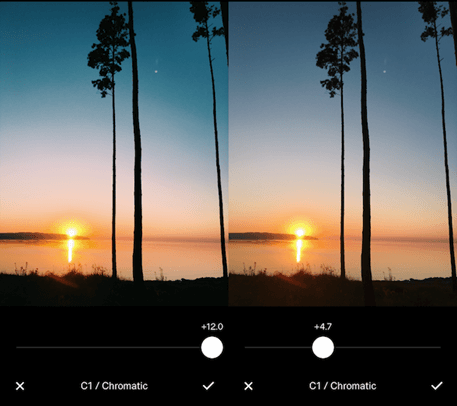
2. B1 (филтър, който трябва да опитате за любителите на черно и бяло)
Придайте на снимките си страхотен ефект на училище от стария филм с филтър B1. Той просто подчертава детайлите в сенките и добавя нежен контраст, за да запази достатъчно светлина и тъмнина във вашите снимки. Филтърът е най-добре да изпробвате вашите пейзажи, улични сцени и макро снимки.
3. M5 (Отличен филтър за портрети и улични снимки)
За да добавите ярки тонове на ръжда и топлина в цялото изображение, вижте M5 VSCO Filter. Той създава ласкателни тонове на кожата и придава винтидж усещане на вашите снимки.
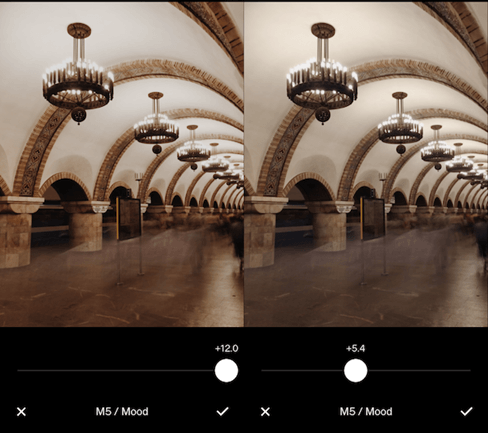
4. G3 (Страхотен филтър за подобряване на тоновете на кожата)
Докато повечето от VSCO редакциите биха работили чудесно, за да подобрят вашия портрет, но G3 VSCO Filter е проектиран да превъзхожда в отдела. Той добавя необходимия контраст, острота, топлина, заедно с по-малко акценти, за да направите перфектен портрет.
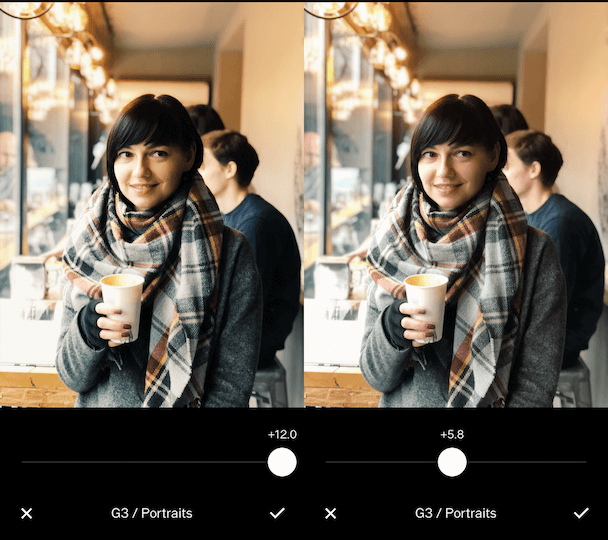
5. F2 (Идеален VSCO филтър за снимки на цветя, облачни плажове)
С този филтър можете да пресъздадете недоекспонирани филмови кадри. Придава мек, мрачен вид на снимката ви, като я измива със заглушен син ефект. Въпреки че филтърът е малко тих, той определено придава остър вид на вашите изображения.
Корекция на изображението с VSCO
В допълнение към предварителните настройки, приложението за редактиране на снимки VSCO предлага и стандартен набор от инструменти за корекция като контраст, заточване, експозиция и други. За да стартирате инструментите за корекция на VSCO:
СТЪПКА 1- Добавете изображение от раздела Studio и докоснете иконата на плъзгача (Редактирайте снимката си), както направихте по това време, за да влезете в раздела VSCO Filters.
СТЪПКА 2- Започнете да регулирате експозицията, контраста, рязкостта, яснотата, наситеността, тона, баланса на бялото, тона на кожата, винета, зърнест, избледняване, разделен тон и какво ли още не.
СТЪПКА 3 - Можете дори да изрежете и изправите изображението направо от набора от инструменти.
Няколко от тези инструменти и функции за редактиране биха ви били познати, ако някога сте използвали друг инструмент за редактиране на снимки.
Публикувайте вашите VSCO редакции
След като приключите с редактирането и полирането на вашите изображения, можете да публикувате изображението и да го споделите с VSCO Community. Просто докоснете бутона Публикуване до бутона Запазване в горния десен ъгъл на екрана. Можете дори да добавите подходящи надписи и хаштагове към вашето изображение, за да достигнете до по-широка аудитория.
В крайна сметка
Не се колебайте да бъдете приключенски и се забавлявайте, за да поддържате креативността си. Опитайте най-добрите VSCO филтри и направете своя Instagram емисия да се откроява от тълпата!
СВЪРЗАНИ СТАТИИ: